Випущений після закінчення події AppleВчора, третє додаткове оновлення iOS 7, iOS 7.0.3, принесло довгоочікувані виправлення для iMessage та деяких анімаційних інтерфейсів, які, начебто, викликали нудоту у користувачів. Зірочкою оновлення, однак, стало включення підфункції iCloud 'Keychain', яка була оголошена для iOS 7 та OS X Mavericks раніше цього року. Далі ми пояснимо, що таке брелок та як його налаштувати на iPhone, iPad або iPod touch.
Що таке брелок?
Брелок - це, по суті, версія AppleLastPass або Dashlane для варіантів Safari OS X та iOS. Це зашифрований міжплатформенний онлайн-сейф, який синхронізує збережені паролі та інформацію про кредитні картки (забороняючи код безпеки) на пристроях для швидшого перегляду та онлайн-транзакцій. Крім шифрування, він підкріплений парою додаткових заходів безпеки, щоб запобігти посадці ваших паролів у чужі руки.
І все-таки, якщо ви не почуваєтеся так впевнено, як Appleщо стосується безпеки ваших даних, вам не потрібно використовувати цю функцію. Насправді він відключений як на Mac, так і на iOS за замовчуванням. Якщо ви любите ідею не синхронізованих паролів між пристроями, прокрутіть униз, щоб дізнатися, як увімкнути Keychain на iOS.
Як увімкнути iCloud брелок на iOS
Установка досить проста. Вам, звичайно, потрібно дозволити Safari зберігати паролі та / або інформацію про кредитні картки спочатку з сайтів. Для цього перейдіть до Налаштування> Safari> Паролі та автозаповнення та увімкніть необхідні параметри.

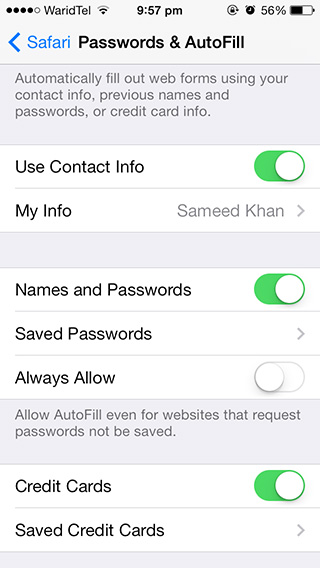
Після того як ви зробите це, поверніться до головногоменю програми "Налаштування", а потім - iCloud> Брелок. На екрані ви знайдете перемикач, який випливає нижче. Увімкніть це, введіть свій пароль Apple ID і вам буде запропоновано створити код безпеки.
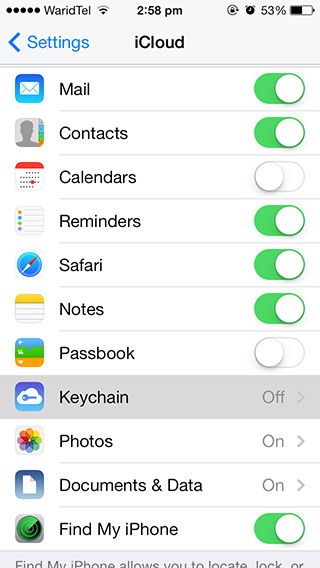
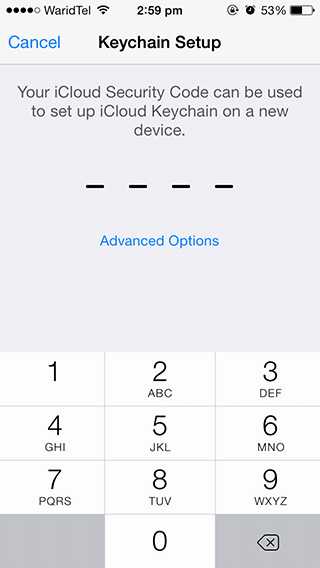
Тепер ви можете пропустити створення iCloudКод безпеки з "Додаткові параметри" нижче, але знайте, що це єдиний спосіб ввімкнути iCloud брелок на інших пристроях. Під час налаштування Keychain на новому пристрої ви отримаєте сповіщення на одному із своїх пристроїв із підтримкою Keychain із проханням затвердити з'єднання за допомогою коду безпеки. Крім того, якщо ви втратите всі свої пристрої, цей код допоможе вам відновити брелок.
Крім чотиризначного PIN-коду, у вас єможливість створити більш складний, захищений пароль або створити iOS для вас з додаткових параметрів. Не забудьте десь записати це. Немає можливості відновити втрачений код безпеки.
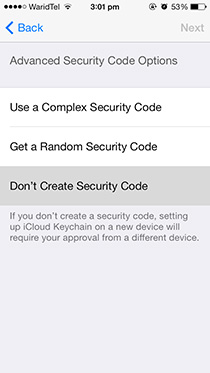
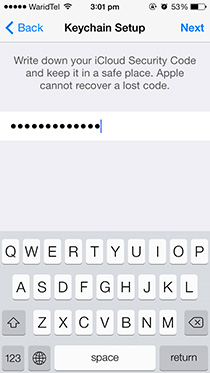
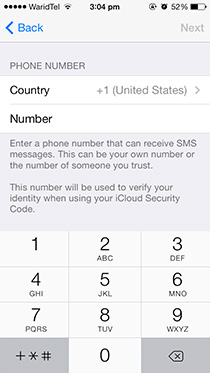
Після встановлення PIN-коду або пароля ви будетепопросили вибрати свій код країни та ввести свій номер телефону на наступному екрані. Пам'ятайте, що це готує альтернативне рішення, коли у вас немає доступу до одного або декількох пристроїв із підтримкою Keychain, щоб затвердити налаштування брелка на новий, тому вам слід вибрати номер надійного телефону, окрім вашого власного. IPhone із підтримкою брелоків.
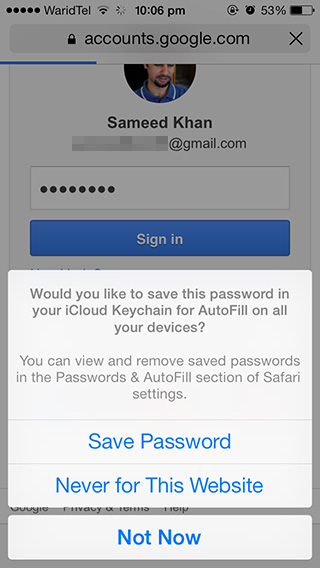
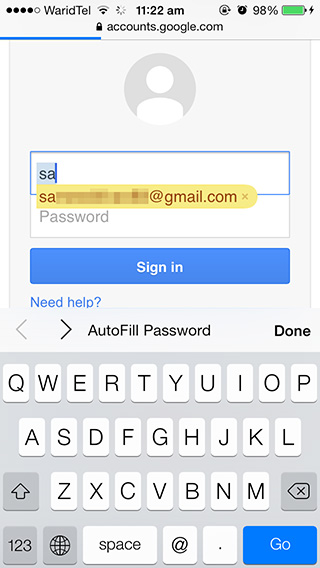
Після того, як все буде зроблено, незалежно від пароля чиІнформація про кредитну карту, яку ви збережете в Safari, буде синхронізована на всіх ваших пристроях із підтримкою Keychain. У програмі Mobile Safari ви знайдете параметр Автозаповнення прямо над клавіатурою, коли ви почнете вводити облікові дані на сайтах із збереженими паролями. Щоб видалити існуючі паролі окремо або масово, перейдіть до пункту Налаштування> Safari> Паролі та автозаповнення> Збережені паролі та натисніть «Змінити».













Коментарі